Hoje encontramos disponíveis na internet uma infinidades de texturas para Minecraft. Esses pacotes de texturas possibilitam mudar completamente a aparência do seu jogo, podendo alterar tanto a aparência dos blocos, quanto a das criaturas.
O processo de instalação desses “Texture packs” é bem simples.
Primeiro faça o download da textura que mais lhe agradar, (infelizmente eu não me lembro de qual site eu fiz o download, mas vou indicar o Minecraft forum, lá você encontra muitas opções).
Após abrir o Minecraft, e clicar na opção do menu inicial (Texture Packs) o próximo passo é clicar em (Open Texture Packs Folder), é nessa pasta que o arquivo zipado da textura deverá ser colocado. Essa pasta também pode ser encontrada através do seguinte endereço C:UsersNomeAppDataRoaming.minecrafttexturepacks onde “Nome” é o nome de usuário do Windows.
Dessa forma, já aparecerá no seu jogo as opções das texturas que você possui , selecione a que você quiser e clique em (Done).
O jogo já deverá ser carregado com as características da textura selecionada. Para voltar para a textura original do Minecraft, vá novamente até a opção (Open Texture Packs Folder) e selecione a opção (Default) clicando em (Done) logo em seguida.
Logo quando aprendi a mudar a “carinha” do meu Minecraft fiquei bem inspirada procurando um tipo de textura que pudesse transmitir um pouco da minha personalidade, mas eu não aderi a essa nova aparência por muito tempo, preferi voltar para a textura original. Claro que os mecanismos e a física do jogo permaneceram os mesmos, mas simplesmente não sentia que jogava o mesmo e viciante Minecraft de sempre.
É possível encontrar texturas de todos os gostos, desde aquelas que proporcionam uma mudança sutil, até as mais extravagantes que mudam completamente a textura original como pode ser observado nas imagens abaixo:
Alien World Texture Pack
Dokus’ RPG Texture Pack
Riley’s New Super Mario Bros Pack
É importante lembrar que quando se joga no servidor, ou seja, no modo “multiplayer” é mantido por padrão a aparência real do Minecraft. Ou seja, somente quem tem a textura instalada no seu próprio computador poderá enxergar a textura modificada, os outros jogadores continuam vendo ou a aparência original, ou a textura que esse, tem instalado em seu computador.
Espero que o tutorial tenha ajudado. Qualquer dúvidas ou sugestões deixem nos comentários!








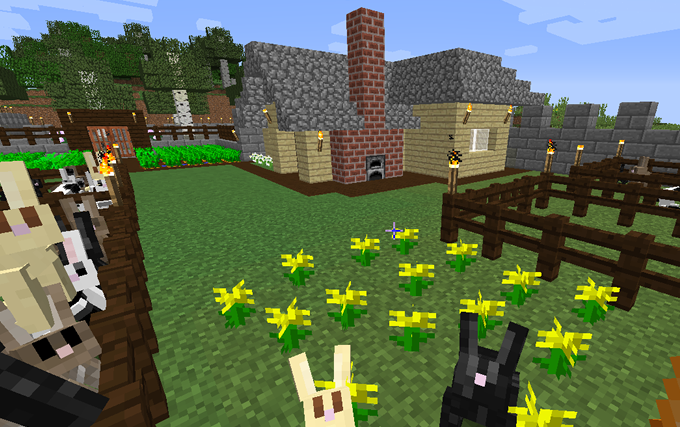

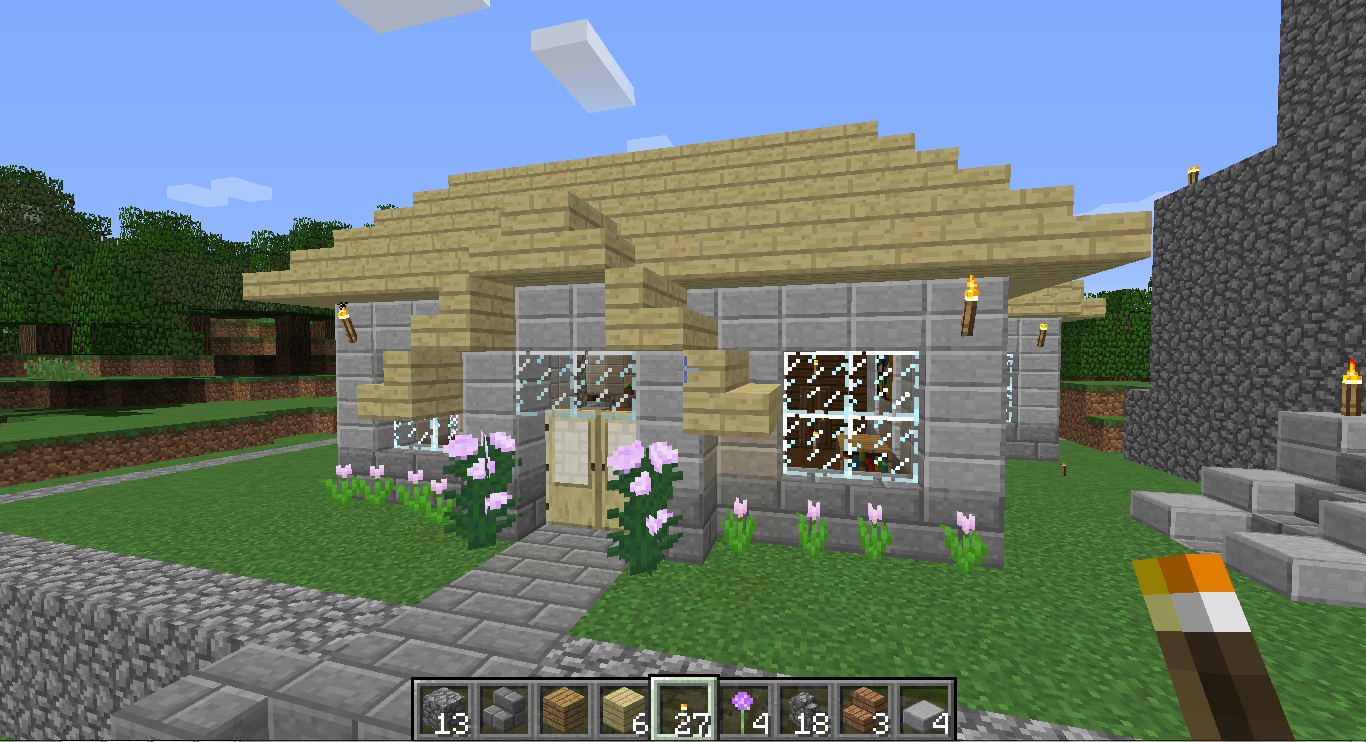

Se o seu post se chamasse “como instalar textures packs no Minecraft 1.X.X” eu poderia reblogar seu post agora mesmo, pois sempre vai ser verdade que a versão “1.X.X” tem um dado método de instalação. Entretanto, como a versão não é informada no título, o tutorial se tornou desatualizado e eu não poderei reblogar.
Realmente deveria ter colocado o nome da versão, aliás, a sua dica pode ser usada em todos os outros posts que eu fizer sobre o jogo a partir de agora, já que muitas coisas são acrescentadas e/ou modificadas a cada versão. Obrigada!